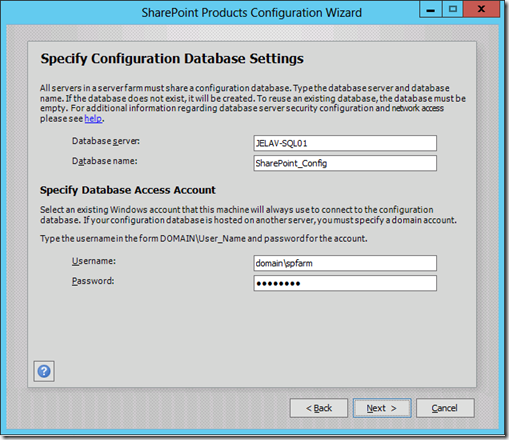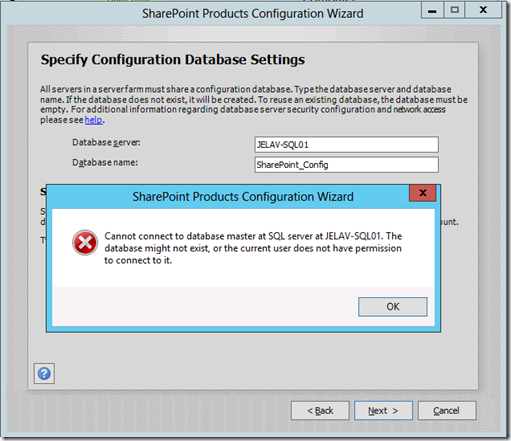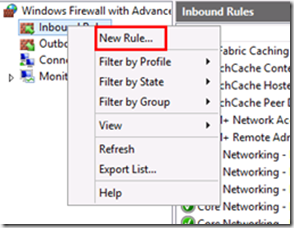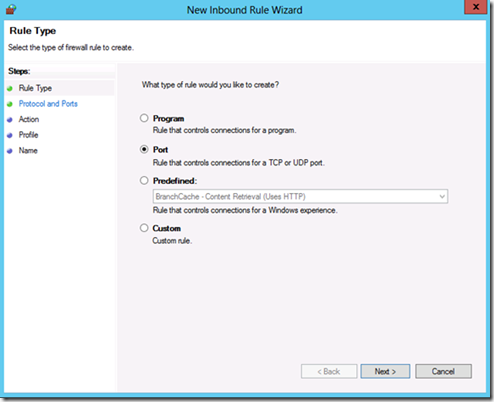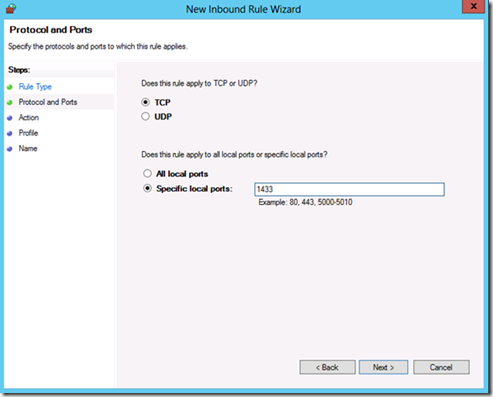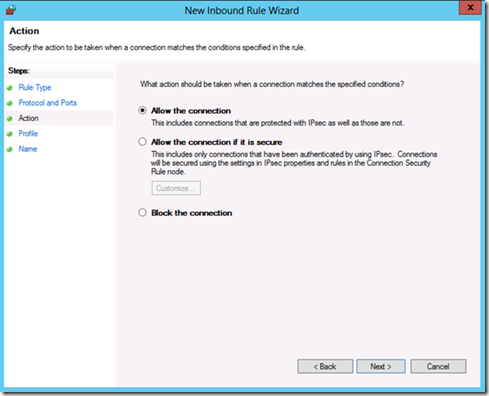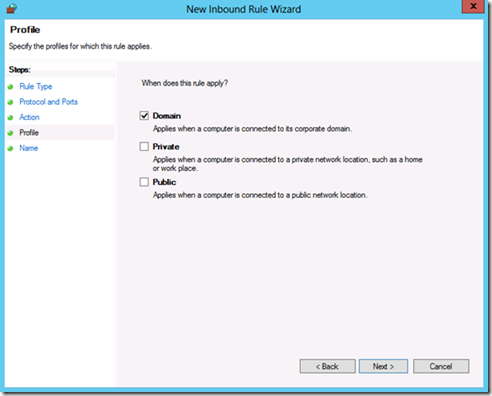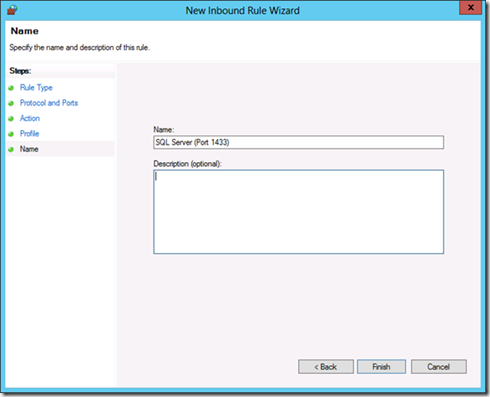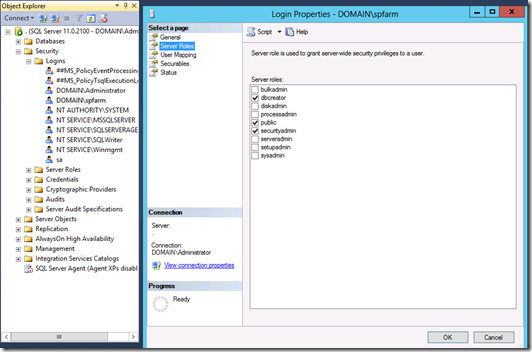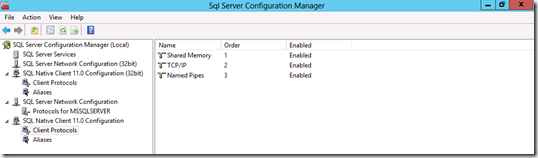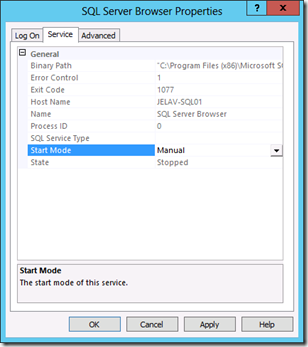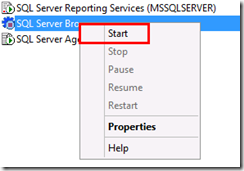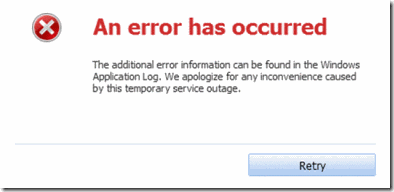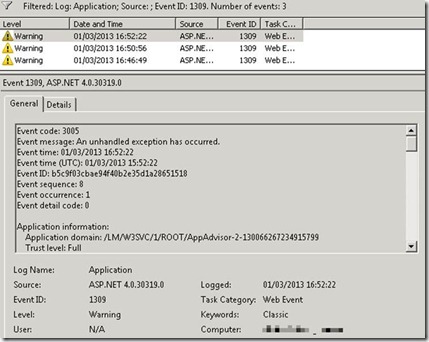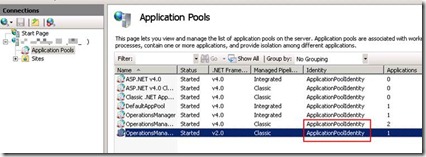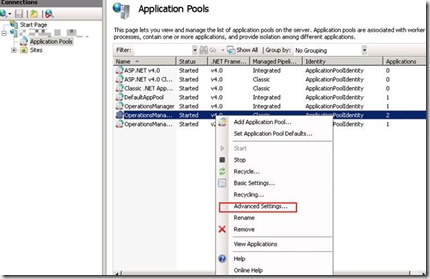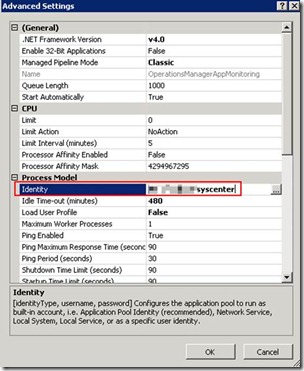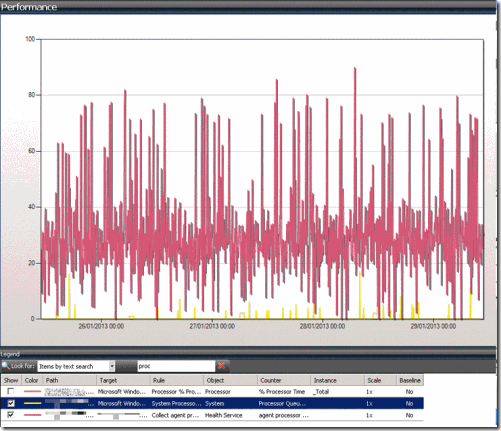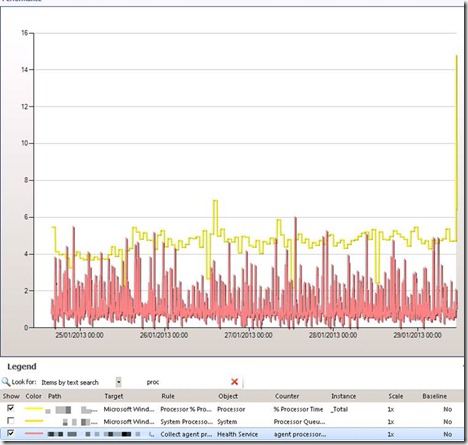Problème :
Lors du lancement de l’assistant de configuration de Sharepoint 2013, une erreur de connexion se produit sur la page de configuration des paramètres de la base de données de Sharepoint : “Cannot connect to database master at SQL Server…”
Cause :
Les causes sont multiples. Il peut s’agir :
- D’un problème de pare-feu qui bloque le trafic entrant sur le serveur SQL sur le port 1433 ou tous les trafics entrants.
- De l’utilisateur spécifié pour la configuration n’a pas assez de permissions pour configurer notre ferme.
- D’un problème au niveau des paramètres de connexion de SQL Server avec le protocole TCP/IP qui est désactivé.
- Du service SQL Server Browser qui est désactivé.
- Résolution :
- Dans le cas où il s’agit d’un problème de pare-feu
Nous devons ajouter une nouvelle règle aux pare-feu Windows autorisant le trafic entrant sur le serveur SQL.
Nous lançons le Windows Firewall with Advanced Security puis cliquez droit sur Inbound Rules pour créer une nouvelle règle :
Nous choisissons la règle qui concerne un port puis passez à la page suivante :
Cette règle s’applique sur le port 1433 en TCP :
Elle autorise les connexions entrantes vers le serveur SQL :
Et s’applique sur l’ensemble du domaine :
- Dans le cas ou il s’agit d’un problème de droits insuffisants pour l’utilisateur
- Pour résoudre le problème lié à l’utilisateur, il faut lui attribuer les roles dbcreator et securityadmin sur le serveur SQL.
Nous vérifions que notre utilisateur a bien ces droits, si ce n’est pas le cas, nous les lui attribuions.
Lancez le SQL Server Management Studio, nous développons le dossier Security puis double-cliquons sur l’utilisateur en question pour accéder à ses propriétés. Nous naviguons jusqu’à l’onglet Server Roles et cochons dbcreator et securityadmin si ce n’est pas déjà fait puis validons l’opération en appuyant sur OK :
- Dans le cas ou il s’agit d’un problème au niveau des paramètres de connexion de SQL Server
Nous lançons le SQL Server Configuration Manager puis nous naviguons dans le volet de droite et développons le menu SQL Native CLient 11.0 Configuration pour aller sur le Client Protocols.
Nous vérifions que notre protocole TCP/IP est bien activé. Si ce n’est pas le cas nous l’activons.
- Dans le cas ou si s’agit d’un problème du service SQL Browser qui est désactivé
- Nous lançons le SQL Server Configuration Manager puis naviguons jusqu’aux services SQL “SQL Server Services. Nous vérifions l’état du service SQL Server Browser et voyons que le service est désactivé et arreté :
Nous commençons par changer le mode de démarrage du service en Manual afin de pouvoir activé le service :
Puis nous démarrons le service SQL Server Browser :